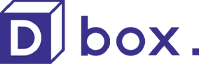요즘 스마트폰을 사용하면서 자신의 콘텐츠를 공유하는 일이 많이 있습니다. 그중에서도 짧고 강렬한 메시지를 전달하는 데 효과적인 GIF 파일은 특히 인기가 높습니다. 갤럭시 휴대폰을 사용하고 있다면, 간단한 몇 가지 단계만으로도 직접 GIF 파일을 만들 수 있습니다. 이번 글에서는 갤럭시 휴대폰에서 GIF 파일을 만드는 방법을 알아보겠습니다.

1. 동영상에서 GIF 파일 만들기
1.1 갤러리 앱 사용하기
- 갤러리 앱 열기 : 갤럭시 휴대폰의 갤러리 앱을 엽니다.
- 동영상 선택 : GIF로 변환하고자 하는 동영상을 선택합니다.
- 메뉴 열기 : 화면 하단의 '더 보기' 아이콘(점 세 개)을 탭 합니다.
- GIF 만들기 : 메뉴에서 'GIF 만들기' 옵션을 선택합니다.
- 편집하기 : 시작 시간과 종료 시간을 조정하고, GIF의 속도와 방향을 설정할 수 있습니다.
- 저장하기 : 편집이 완료되면 저장 아이콘을 눌러 GIF 파일을 저장합니다.
1.2 동영상 플레이어 사용하기
- 동영상 재생 : 갤러리 앱에서 동영상을 재생합니다.
- GIF 버튼 누르기 : 재생 중 하단의 'GIF' 버튼을 탭 합니다.
- 구간 설정 : GIF로 만들 구간을 설정하고, 편집합니다.
- 저장 : 편집 후 저장을 누르면 GIF 파일이 생성됩니다.
2. 사진에서 GIF 파일 만들기
2.1 갤러리 앱 사용하기
- 갤러리 앱 열기: 갤러리 앱을 엽니다.
- 사진 선택 : 연속 촬영된 사진을 선택합니다.
- 메뉴 열기 : 화면 하단의 '더 보기' 아이콘을 탭 합니다.
- GIF 만들기 : 'GIF 만들기' 옵션을 선택합니다.
- 편집하기 : GIF의 속도와 방향을 조정할 수 있습니다.
- 저장하기 : 편집이 완료되면 저장 아이콘을 눌러 GIF 파일을 저장합니다.
2.2 Samsung AR 이모지 사용하기
- 카메라 앱 열기 : 갤럭시 휴대폰의 카메라 앱을 엽니다.
- AR 이모지 선택 : 화면 상단의 'AR 이모지' 아이콘을 탭 합니다.
- 이모지 만들기 : 자신의 이모지를 만들고, 다양한 표정을 촬영합니다.
- GIF 저장 : 이모지를 사용하여 GIF 파일을 생성할 수 있습니다.
3. 타사 앱 활용하기
3.1 GIPHY 앱 사용하기
- GIPHY 앱 다운로드 : Play 스토어에서 GIPHY 앱을 다운로드하여 설치합니다.
- 앱 열기 : GIPHY 앱을 엽니다.
- GIF 만들기 : 하단의 '+' 버튼을 탭 하고, 동영상이나 사진을 업로드하여 GIF 파일을 만듭니다.
- 편집 및 저장 : 다양한 편집 도구를 사용하여 GIF를 편집한 후 저장합니다.
3.2 GIF Maker 앱 사용하기
- GIF Maker 앱 다운로드 : Play 스토어에서 GIF Maker 앱을 다운로드하여 설치합니다.
- 앱 열기 : GIF Maker 앱을 엽니다.
- 동영상 또는 사진 선택 : GIF로 만들 동영상이나 사진을 선택합니다.
- 편집 및 저장 : 필요한 부분을 편집한 후 저장합니다.
4. 마무리
갤럭시 휴대폰을 사용하면 동영상이나 사진을 활용하여 쉽게 GIF 파일을 만들 수 있습니다. 기본 갤러리 앱을 활용하거나, GIPHY나 GIF Maker와 같은 타사 앱을 사용하여 더욱 다양한 효과를 줄 수 있습니다. 이 글을 참고하여 자신만의 개성 있는 GIF 파일을 만들어 보세요.
이제 여러분도 간단한 몇 가지 단계만으로 자신만의 멋진 GIF 파일을 만들 수 있습니다. 갤럭시 휴대폰의 유용한 기능을 활용하여 다양한 콘텐츠를 공유해 보세요.